
Bazen belirli bilgisayarlara her ay veya 2-3 ayda bir format atmak zorunda kalabilirsiniz , elbette birçok yedekleme yazılımı işimizi kolaylaştırsada illa temiz formatın gerekli olduğu durumlar olabiliyor
, temiz bir format sırasında genellikle bir Windows medyasına ihtiyacımız olacaktır , videolarımıza yapılan yorumlardan anladığımız kadarı ile windows medyasının ne olduğunu kısaca açıklamak kafalardaki soru işaretlerini ortadan kaldıracaktır , Windows medyası : içerisinde herhangi bir windows sürümünün kurulum dosyalarının bulunduğu DVD, USB veya ISO dosyasına verilen isimdir. temiz bir format için genellikle bu medyalardan birini kullanırız buda bize ek külfet getirir ; mesela format atacağız ama yanımızda ne windows kurulumu için hazırlanmış bir USB bellek nede bir Kurulum DVD si bulunuyor, formatlayacağımız bilgisayarda internet bağlantısı da yok , işte sürekli yanımıza windows kurulum medyasını bulundurma zahmetinden kurtulmak için Sabit diskte yeni bir dizin oluşturup windows kurulum dosyalarını bunun içerisine kopyaladıktan sonra bu dizini boot menüsüne ekleyebilir ve böylece Sabit diskten istediğimiz windows sürümünü bir medyaya ihtiyaç duymadan rahatlıkla kurabiliriz.
Neler Gerekli :
1. Bir defaya mahsus Windows kurulum dosyaları
2. Easy BCD Ücretsiz versionu
3. Windows kurulum dosyalarının kopyalanacağı Yeni bir dizin oluşturmak
Uygulama Adımları:
1. Windows çalışırken Diskimizi bölümlere ayıralım makalemizde anlattığımız şekilde yeni bir dizin oluşturalım , boyutunun 7-8 Gb olması yeterlidir - Burada , Birim Etiketi olarak mesela "Formatla" diyebiliriz.
2. Yeni dizini videoda anlatıldığı şekli ile 7-8 Gb boyutunda oluşturduktan sonra , Windows kurulum dosyalarını bulmamız gerekir , eğer elinizde yoksa aşağıdaki linkler yardımı ile windows 10 kurulum medyasını edinebilirsiniz
- Windows 10 u Microsofttan ISO olarak indirin - Burada
- Windows 10 güncel sürümü Microsofttan ISO olarak indirin - Burada
- Windows 7 /8.1/10 ISO larını direkt Microsofttan indirin - Burada
3. Eğer windows 10 ISO sunu veya içerisinde windows 10 kurulum dosyalarının olduğu bir USB veya DVD yi edindiysek sırada içeriğini kopyalamak var.Gizli dosyaları göster dedikten sonra Windows 10 un tüm kurulum dosyalarını Yeni oluştuduğumuz dizinin içerisine atalım.

4. Easy BCD progrmının ücretsiz versiyonunu Buradaki linkten indirelim ve kuralım.
5. Yazılımı çalıştırdıktan sonra sol tarafta bulunan "Yeni Kayıt ekle" butonuna tıklayalım (1) ve Açılan ekranda WinPE sekmesini seçelim (2)

6. Yolu kısmının sonundaki üç noktaya tıklayalım (3) ve Yeni oluşturduğumuz ve içerisine windows 10 kurulum dosyalarını attığımız dizine gidelim burada yeralan sources klasörünün içerisinde yeralan boot.wim i seçelim veya çift tıklayalım

7. Sağ altta yeralan "Kayıt Ekle" butonuna tıklayalım ve işlemi sonlandıralım
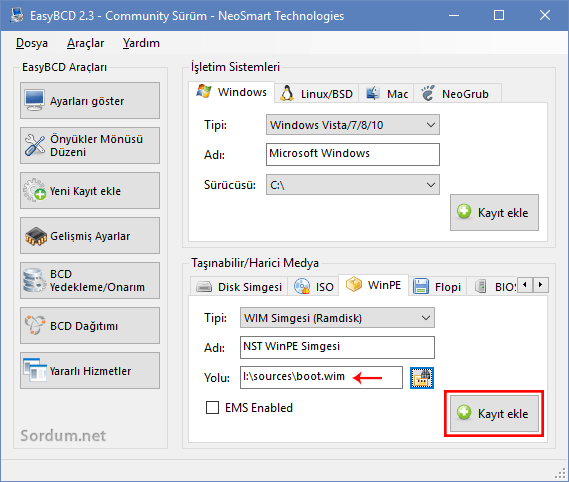
8. Windows 10 kurulumu için gerekli girdiyi boot menümüze ekledik şimdi , Önyükleme menüsünü düzenle deyip yeni eklenen girdiye başka bir isim verebiliriz mesela ben "Format dizini" ismini verdim ve sağ alttaki ayarları kaydet butonuna tıkladım.
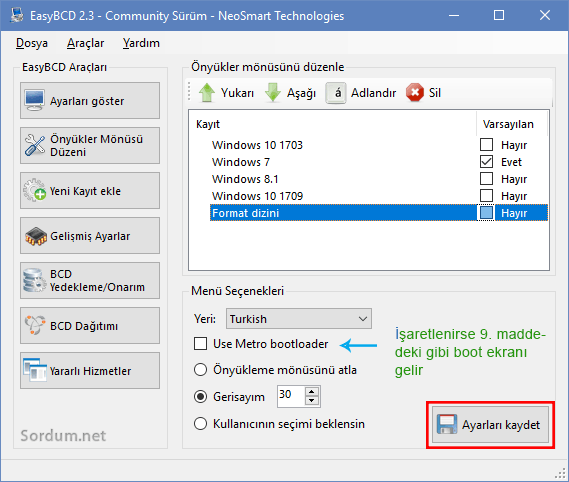
9. Windowsumuzu yeniden başlatalım ve boot girdilerinden Format dizini kısmını seçelim

format atacağımız ekranla karşılaşacağız , sonrasında ekrandaki yönergeleri takip ederek formatımızı atabiliriz.
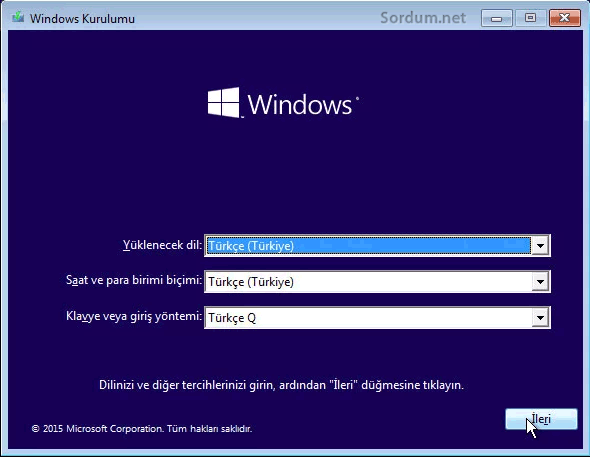
artık Windowsumuz bozulduğunda sistemi formatlamak için açılışta sadece Format dizinini seçmemiz yeterlidir. İlaveten bakınız
NOT: Üstteki yöntem Windows 10 , Windows 8.1 , Windows 8 , Windows 7 , Windows vista ve muhtemelen Xp de de geçerlidir.





Aşağıdaki anlatımı uygulamanı tevsiye ederim
Web Link ...
Hocam anlatım için teşekkür ederim. İndirdiğim iso dosyasi orjinal. Ama yükleme adımına geldiğimde "hiç bir aygıt sürücüsü bulunamadı" hatası alıyorum. Çözümü mevcut mu acaba?
birim küçültürken 1121 MB DEN FAZLA olmuyo boş 219 gb var napcaz?
Aşağıdakini bir dene derim.
Web Link ...
hicbir yukleme aygiti bulunamadi diyor :/ bombos harddisk actim hersey sorunsuz basliyor sonra pirt...